Ako zakázať karty Microsoft Edge v Alt + Tab v systéme Windows 11
Ak sa vám toto správanie nepáči, môžete karty Microsoft Edge zakázať v dialógovom okne Alt+Tab v systéme Windows 11. V predvolenom nastavení Alt+Tab pridá 5 najnovších kariet otvorených v Microsoft Edge do miniatúr aplikácií, keď prepínate medzi oknami.
Reklama
Toto správanie nie je nové pre Windows 11. Microsoft bol prvýkrát implementovaný vo Windows 10 verzie 20H2. Odvtedy ho softvérový gigant z Redmondu udržiava vo všetkých verziách systému Windows.
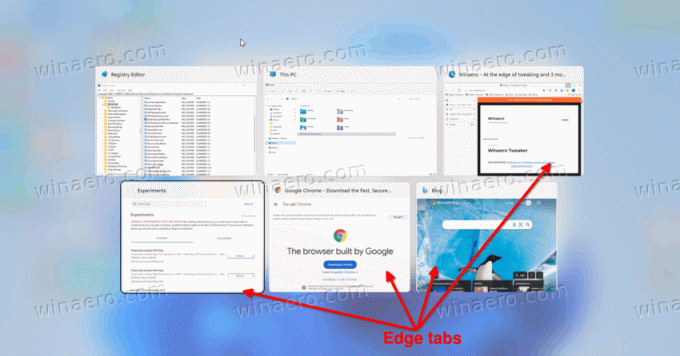
Niektorým používateľom sa nikdy nepáčilo vidieť jednotlivé karty Edge pri prepínaní medzi aplikáciami. Našťastie Alt+Tab umožňuje prispôsobiť to, čo zobrazuje. Môžete to ukázať
- Otvorte okná a všetky karty v Microsoft Edge
- Otvorte okná a 5 najnovších kariet v Microsoft Edge
- Otvorte okná a 3 najnovšie karty v Microsoft Edge
- Iba otvorené okná
Pozrime sa, ako zmeniť obsah dialógového okna Alt+Tab v systéme Windows 11.
Zakázať okrajové karty v dialógovom okne Alt+Tab
Ak chcete zakázať karty Microsoft Edge v Alt+Tab v systéme Windows 11, postupujte takto.
- Stlačte tlačidlo Vyhrať + ja otvoriť nastavenie aplikácie.
- Kliknite na systém vľavo a potom kliknite na Multitasking napravo.
-
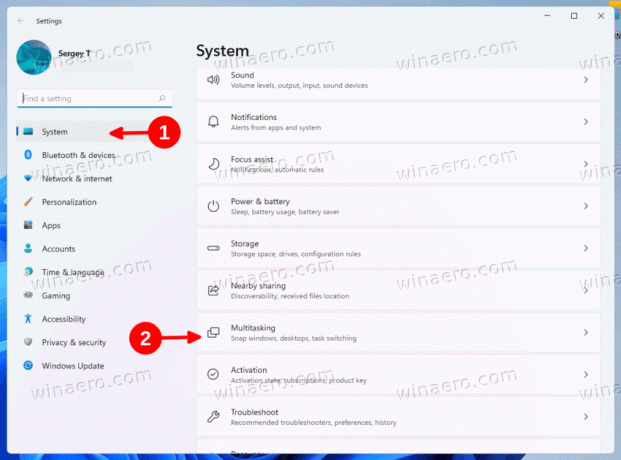 Na ďalšej stránke kliknite na rozbaľovaciu ponuku v Alt + Tab oddiele.
Na ďalšej stránke kliknite na rozbaľovaciu ponuku v Alt + Tab oddiele. - Vyberte Iba otvorené okná na odstránenie všetkých kariet Edge z dialógového okna výberu okna.
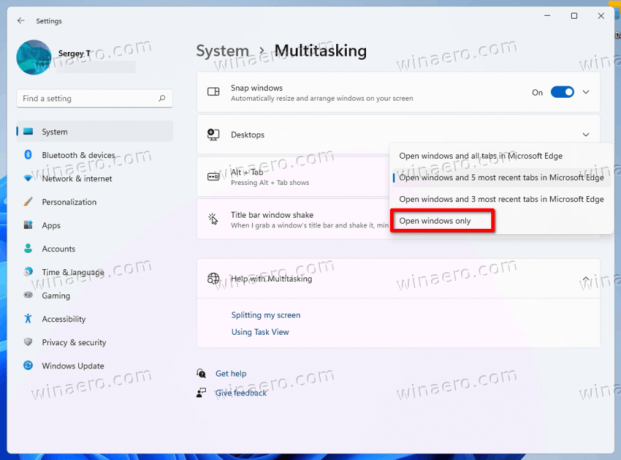
Skončil si! Karty Microsoft Edge sa už nebudú počúvať pomocou kombinácie klávesov Alt+Tab. V opačnom prípade si môžete vybrať akúkoľvek inú možnosť, ktorá vyhovuje vášmu pracovnému postupu.
Prípadne môžete nakonfigurovať dialógové okno Alt+Tab v databáze Registry. Táto metóda sa hodí, keď aplikácia Nastavenia nie je dostupná alebo keď potrebujete nasadiť svoje preferencie medzi viacerými počítačmi.
Odstráňte Edge Tabs z Alt+Tab pomocou vylepšenia databázy Registry
- Stlačte tlačidlo Vyhrať + R otvoriť Bežať dialóg, typ
regedita stlačte Zadajte otvoriť Editor registra. - Prejdite na
HKEY_CURRENT_USER\SOFTWARE\Microsoft\Windows\CurrentVersion\Explorer\Advancedkľúč. - Napravo od Pokročilé kľúč, vytvorte alebo upravte 32-bitovú hodnotu DWORD MultiTaskingAltTabFilter.
- Nastavte jeho hodnotu na 3 na odstránenie kariet Edge z Alt + Tab.
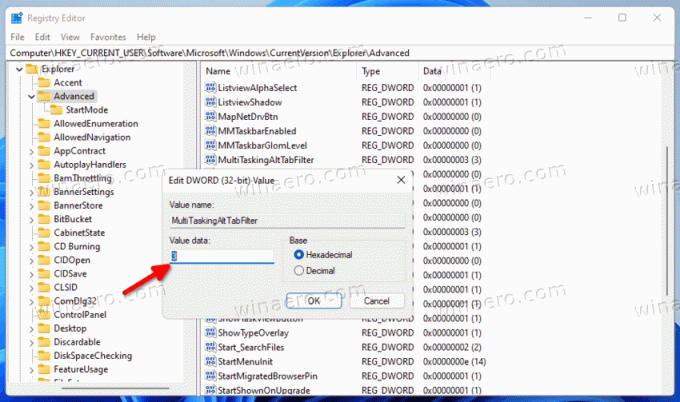
- Môžete ho tiež nastaviť na jednu z nasledujúcich hodnôt.
- 0 = Zobraziť otvorené okná a všetky karty v Microsoft Edge
- 1 = Zobraziť otvorené okná a 5 najnovších kariet v Microsoft Edge
- 2 = Zobraziť otvorené okná a 3 najnovšie karty Edge
Hotový!
Ak chcete ušetriť čas, môžete si stiahnuť nasledujúce súbory databázy Registry.
Stiahnite si súbory databázy Registry
Stiahnuť ▼ tento archív ZIP a extrahujte zahrnuté súbory REG do ľubovoľného priečinka podľa vášho výberu.
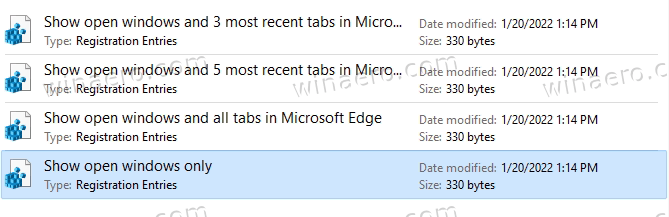
Teraz dvakrát kliknite na jeden z nasledujúcich súborov, ktoré implementujú správanie Alt + Tab, ktoré chcete povoliť.
- Zobraziť iba otvorené okná.reg
- Zobraziť otvorené okná a 3 najnovšie karty v Microsoft Edge.reg
- Zobraziť otvorené okná a 5 najnovších kariet v Microsoft Edge.reg
- Zobraziť otvorené okná a všetky karty v Microsoft Edge.reg
Ak sa zobrazí výzva Kontrola používateľských kont, kliknite na Áno na úpravu databázy Registry.
To je všetko.


